Índice da página
Sobre o autor
Tópicos quentes
Atualizado em 27/10/2025
FAT32 é um sistema de arquivos derivado de File Allocation Table (Tabela de Alocação de Arquivos). Comparado ao sistema de arquivos NTFS padrão do Windows, o FAT32 possui um alto grau de compatibilidade. Quando você ficar sem espaço em uma partição FAT32 e tiver bastante espaço em outra, você pode querer redimensionar a partição FAT32 para usar melhor a capacidade de espaço.
Mas ao tentar redimensionar a partição FAT32 com gerenciamento de disco, você também pode encontrar um problema como a seguinte situação:
Não se preocupe! Nesta passagem, ajudaremos você a descobrir por que você não pode estender ou reduzir o FAT32 no Windows e oferecer um programa para redimensionar facilmente a partição FAT32 sem perder dados.
Por que não consigo redimensionar a partição FAT32 no Gerenciamento de Disco
Ao tentar estender ou reduzir a partição FAT32 no Gerenciamento de Disco, você pode encontrar o volume estendido acinzentado e não conseguir reduzir o volume.
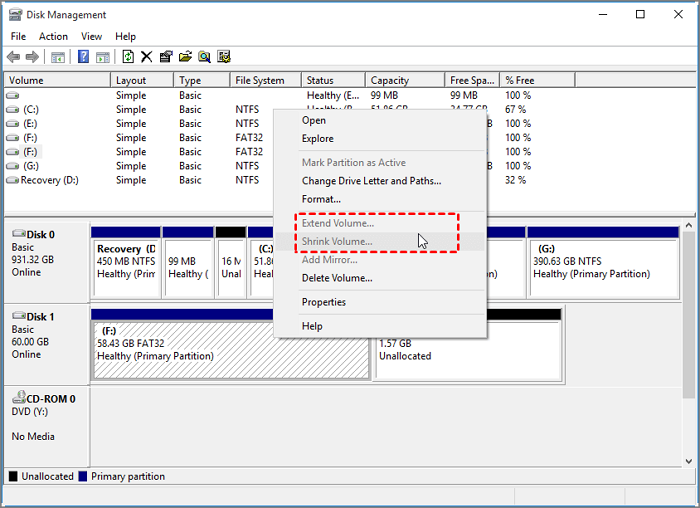
Isso se deve à limitação da ferramenta interna do Windows. Os seguintes motivos podem impedir que você redimensione a partição FAT32 no Gerenciamento de Disco:
- Formato de sistema de arquivos incorreto: o Gerenciamento de Disco não suporta a redução de volume FAT32.
- Não há espaço não alocado no lado direito da partição de destino.
- Limite de tamanho FAT32: o Windows suporta capacidade FAT32 menor ou igual a 32 GB.
- Não há espaço suficiente para reduzir a partição.
Portanto, se você quiser redimensionar a partição FAT32, precisará converter FAT32 para NTFS. Isso é um pouco trabalhoso e você pode perder dados durante o processo. Não recomendo essa solução. Você pode usar um software profissional de terceiros - EaseUS Partition Master Free - para reduzir ou expandir a partição FAT32 sem perder dados.
- Aviso:
- O comando Diskapart também não oferece suporte à partição FAT32. Se você usá-lo para reduzir a partição FAT32, receberá a mensagem de erro: "Você não pode reduzir OEM, ESP, partições de recuperação ou volumes offline". Então, você precisa recorrer ao EaseUS Partition Master.
Como redimensionar a partição FAT32 sem perder dados
O EaseUS Partition Master Free é uma ferramenta de gerenciamento de disco gratuita e profissional. Funciona em Windows 11/10/8/7 e Windows XP. Possui uma interface intuitiva que permite criar, excluir, reduzir ou expandir partições facilmente.
Mesmo se você for iniciante em computadores, saiba como redimensionar partições FAT32 com o EaseUS Partition Master. Siga os passos abaixo para aumentar ou diminuir a partição FAT32 sem perder dados.
Guia 1. Reduzir partição FAT32
Passo 1. Localize e selecione a partição de destino a ser reduzida.
Vá para a seção Gerenciador de Partições, clique com o botão direito na partição que deseja reduzir e selecione "Redimensionar/Mover".
Passo 2. Ajuste para reduzir a partição.
Use o mouse para arrastar o final da partição de destino para diminuir o espaço da partição.
Você também pode ajustar a caixa de tamanho da partição para reduzir a partição de destino. Uma vez feito isso, clique em "OK" para continuar.
Passo 3. Execute a operação.
Clique no botão "Executar tarefa" e "Aplicar" para manter todas as alterações.
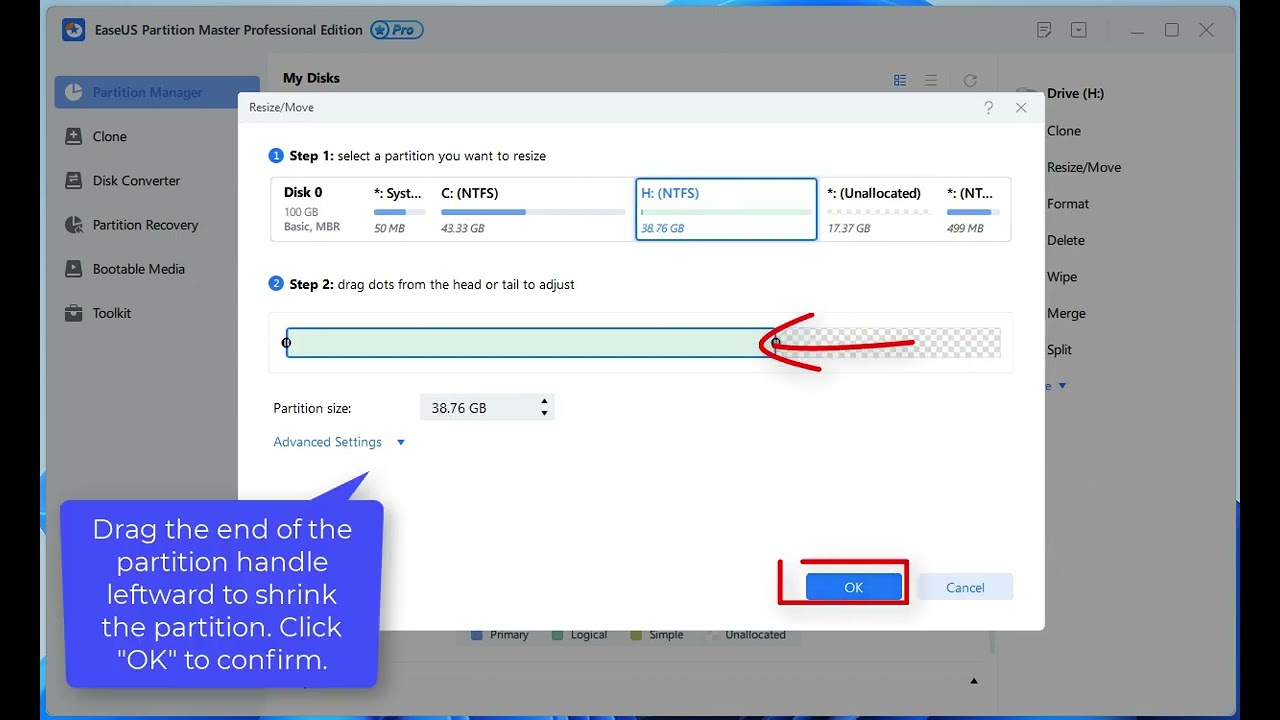
Guia 2. Estender partição FAT32
Etapa 1. Reduza a partição para liberar espaço para estender a partição.
Se o disco rígido tiver espaço não alocado suficiente para estender a partição de destino, pule para a Etapa 2 e continue. Caso contrário, libere espaço primeiro:
- Na seção Gerenciador de Partição, clique com o botão direito do mouse em uma partição ao lado da partição de destino e selecione "Redimensionar/Mover".
- Arraste as extremidades da partição para liberar espaço, deixando espaço não alocado suficiente atrás da partição de destino, clique em "OK".
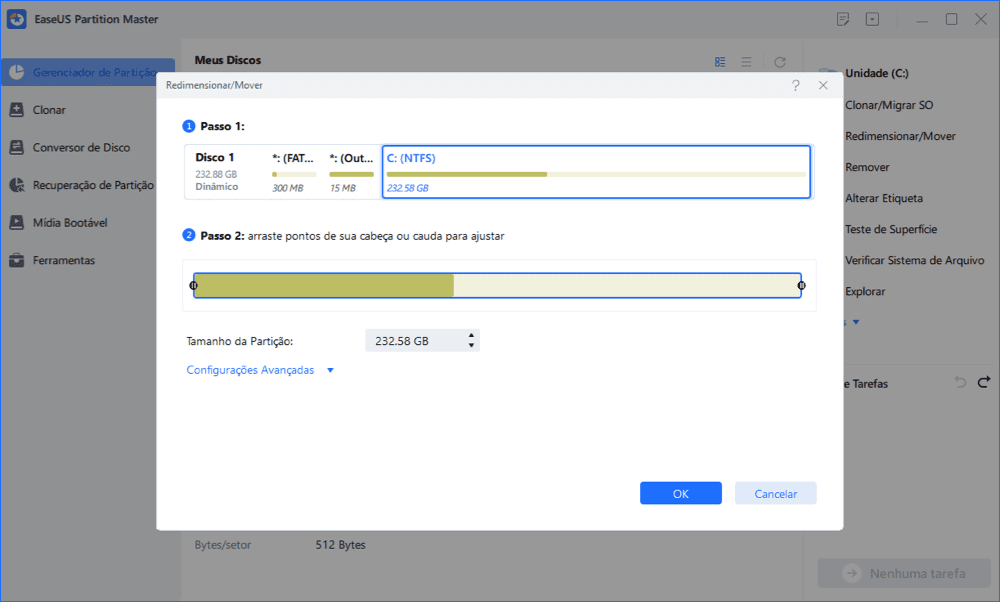
Etapa 2. Estenda a partição de destino.
Clique com o botão direito do mouse na partição de destino que deseja estender e selecione "Redimensionar/Mover".
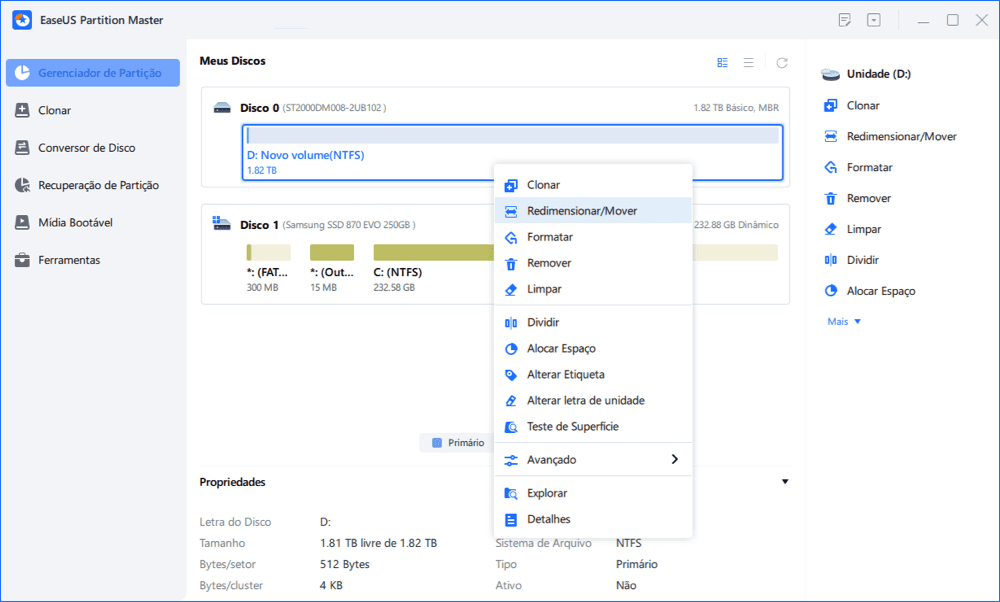
Arraste o identificador da partição de destino para o espaço não alocado para estender a partição.
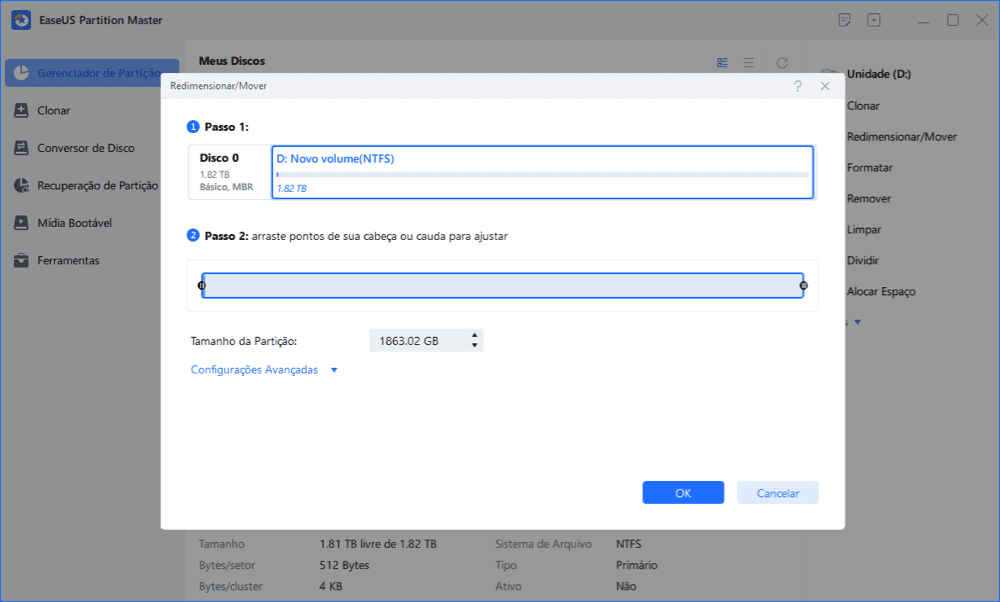
Etapa 3. Mantenha todas as alterações.
Clique no botão "Executar tarefa" e clique em "Aplicar" para manter todas as alterações.
O que mais o EaseUS Partition Master pode fazer
A partir das etapas acima, é simples redimensionar a partição FAT32. EaseUS Partition Master pode ajudá-lo a resolver mais problemas com particionamento de disco. Por exemplo, pode
- Excluir partição FAT32
- Mesclar partições não adjacentes
- Mesclar partições ou dividir partições
- Converter MBR em GPT para Windows 11
- Converta NTFS em FAT32 sem perda de dados
O EaseUS Partition Master pode resolver muitos problemas de partição. Assim, você pode baixá-lo para gerenciar melhor seu disco.

Conclusão
O Gerenciamento de Disco e o Diskpart não conseguem redimensionar a partição FAT32. No entanto, você pode usar o EaseUS Partition Master para redimensionar facilmente a partição FAT32 sem perder dados. A função "Redimensionar/Mover" pode alterar tamanho da partição FAT32.
O EaseUS Partition Master pode superar as limitações das ferramentas integradas do Windows e atender a mais necessidades. Este software não irá decepcioná-lo.
Além disso, há três perguntas frequentes sobre a partição FAT32.
Perguntas frequentes sobre redimensionamento de partição FAT32
1. Você pode estender a partição FAT32?
Se desejar estender a partição FAT32 por meio do Gerenciamento de disco ou Diskpart, você encontrará "estender volume" esmaecido. Você pode converter o formato FAT32 em NTFS para usar o Gerenciamento de disco para estender a partição FAT32. Caso contrário, você precisará experimentar software de terceiros.
2. Como estender a partição FAT32?
Você não terá permissão para estender a partição FAT32 com Gerenciamento de disco ou Diskpart no Windows. Porque as ferramentas integradas do Windows suportam apenas partições NTFS. No entanto, você pode confiar na ferramenta profissional de terceiros: EaseUS Partition Master. Você pode usar a função "Redimensionar/Mover" ou "Estender/Reduzir" para estender facilmente a partição FAT32. Siga as três etapas para estender a partição FAT32:
Passo 1. Clique com o botão direito na partição FAT32 e selecione "Estender/Reduzir".
Passo 2. Arraste o painel de partição para estender a partição FAT32 e clique em "OK".
Passo 3. Execute a tarefa de extensão da partição FAT32 e clique em "Aplicar".
3. Você pode particionar uma unidade FAT32?
Claro, você pode particionar uma unidade FAT32 no Windows. Você pode usar o EaseUS Partition Master e as ferramentas integradas do Windows: Gerenciamento de disco e comando Diskpart para criar uma partição FAT32 em um disco rígido. Siga o passo abaixo para criar uma partição FAT32 via Gerenciamento de disco:
Passo 1. Pressione "Windows+R" e digite "diskmgmt.msc".
Passo 2. Escolha a unidade que deseja usar, clique com o botão direito e selecione "Novo Volume Simples".
Passo 3. Siga as instruções, selecione "FAT32" como formato do sistema de arquivos e clique em "Concluir".
Como podemos te ajudar
Sobre o autor
Atualizado por Jacinta
"Obrigada por ler meus artigos. Espero que meus artigos possam ajudá-lo a resolver seus problemas de forma fácil e eficaz."
Escrito por Leonardo
"Obrigado por ler meus artigos, queridos leitores. Sempre me dá uma grande sensação de realização quando meus escritos realmente ajudam. Espero que gostem de sua estadia no EaseUS e tenham um bom dia."
Revisão de produto
-
I love that the changes you make with EaseUS Partition Master Free aren't immediately applied to the disks. It makes it way easier to play out what will happen after you've made all the changes. I also think the overall look and feel of EaseUS Partition Master Free makes whatever you're doing with your computer's partitions easy.
Leia mais -
Partition Master Free can Resize, Move, Merge, Migrate, and Copy disks or partitions; convert to local, change label, defragment, check and explore partition; and much more. A premium upgrade adds free tech support and the ability to resize dynamic volumes.
Leia mais -
It won't hot image your drives or align them, but since it's coupled with a partition manager, it allows you do perform many tasks at once, instead of just cloning drives. You can move partitions around, resize them, defragment, and more, along with the other tools you'd expect from a cloning tool.
Leia mais
Artigos relacionados
-
Como formatar HD de 2 TB para FAT32? Aqui está um guia rápido
![author icon]() Leonardo 2025/08/26
Leonardo 2025/08/26 -
Como corrigir o aviso de triângulo amarelo na unidade C
![author icon]() Leonardo 2025/09/07
Leonardo 2025/09/07 -
Como faço para clonar o Windows para outro computador? Seu guia completo está aqui
![author icon]() Leonardo 2025/09/21
Leonardo 2025/09/21 -
4 Correções Rápidas para Remover Sua Senha de Login no Windows 11🚀
![author icon]() Jacinta 2025/08/26
Jacinta 2025/08/26
Temas quentes em 2025
EaseUS Partition Master

Gerencie partições e otimize discos com eficiência








